Chiffres clés
9.2
Très bien
Qualité de la formation
Taux de satisfaction à chaud: 9.0 / 10
Taux de satisfaction à froid: 9.4 / 10
100%
Impact de la formation
Taux de réussite: 100%
Impact après 3 mois: 82%
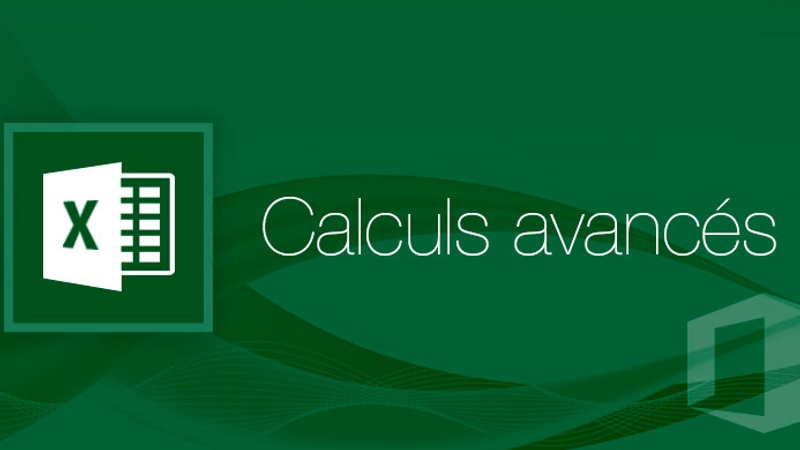
9.2
Très bien
Niveau avancé requis

Formation en présentiel Région Rhône Alpes | intra | inter | en visio | ouverture de toutes les sessions à partir de 1 pers maxi 6| formation personnalisé
Vous voulez maîtriser les fonctions de calculs les plus avancées d'Excel pour automatiser vos tâches, gagner en productivité et effectuer des analyses plus complexes ?
Cette formation Excel sur les calculs avancés est faite pour vous !
Au cours de cette formation de 3 jours, vous apprendrez à utiliser les fonctions de calculs avancées pour manipuler des données complexes, réaliser des calculs plus précis et automatiser des tâches fastidieuses.
Nos formateurs expérimentés vous guideront pas à pas dans l'apprentissage de fonctions complexes telles que les fonctions financières, les fonctions statistiques, les fonctions logiques et bien plus encore.
Au programme de la formation Excel - Calculs avancés :
-Rappel des fonctions de base : somme, moyenne, maximum, minimum, etc.
-Fonctions avancées : fonctions financières, fonctions statistiques, fonctions logiques, fonctions de date et d'heure, etc.
- Utilisation des fonctions de recherche : recherchev, rechercheh, index, equiv, etc.
- Automatisation des tâches : utilisation de scénarios, de simulations et de prévisions
-Création de tableaux de bord avancés : utilisation des fonctions de consolidation, des tableaux croisés dynamiques et des graphiques dynamiques
-Optimisation des calculs : utilisation des tableaux nommés, des macros et des formules matricielles
- Utilisation de la gestion de scénarios et de solver
-Conseils et astuces pour faciliter l'utilisation d'Excel
En participant à cette formation Excel sur les calculs avancés, vous aurez les compétences nécessaires pour travailler efficacement avec Excel et être capable de manipuler des données complexes, d'automatiser des tâches fastidieuses et de réaliser des analyses plus précises.
N'attendez plus pour vous inscrire à cette formation Excel sur les calculs avancés !
Rejoignez-nous dès maintenant pour maîtriser les fonctions de calculs les plus avancées d'Excel.
9.2
Très bien
Taux de satisfaction à chaud: 9.0 / 10
Taux de satisfaction à froid: 9.4 / 10
100%
Taux de réussite: 100%
Impact après 3 mois: 82%
Date de création
Nombre de participants
1-EX-EXAV - Certification (dont CQP) ou habilitation enregistrée au répertoire spécifique (RS)
Passage certification TOSA (certificateur ISOGRAD), Attestation de stage
La certification Tosa est composée de 35 questions et dure 1 heure. Elle s'appuie sur une base de données de plus de 250 questions de typologies variées, comme des QCM ou des exercices pratiques qui immergent le candidat dans l'environnement du logiciel et lui permettent de réaliser des cas concrets rencontrés en entreprise. Chaque test Tosa est unique : l'algorithme du test adapte la difficulté des questions en fonction du niveau de réponse du candidat. Une fois la certification passée, il obtient un score sur 1 000 associé à un niveau de compétences (de débutant à expert). Lorsque le score minimum est atteint, le candidat reçoit un diplôme par mail dans un délai de sept jours ouvrables. Lorsque le score minimum n'est pas atteint, une attestation de passage est délivrée. La certification Tosa n'a pas de date d'expiration. Toutefois, nous recommandons aux candidats de repasser la certification au bout de 3 ans afin de démontrer le développement et l’évolution de leurs compétences.
La certification Tosa se déroule en conditions d'examen dans votre centre agréé ou à distance, via une solution intégrée d'e-surveillance. Formacode(s) : 15052 : Bureautique 70322 : logiciel Excel Date d’échéance de l’enregistrement : 14-09-2025 Date de décision: 14-09-2020
3 années
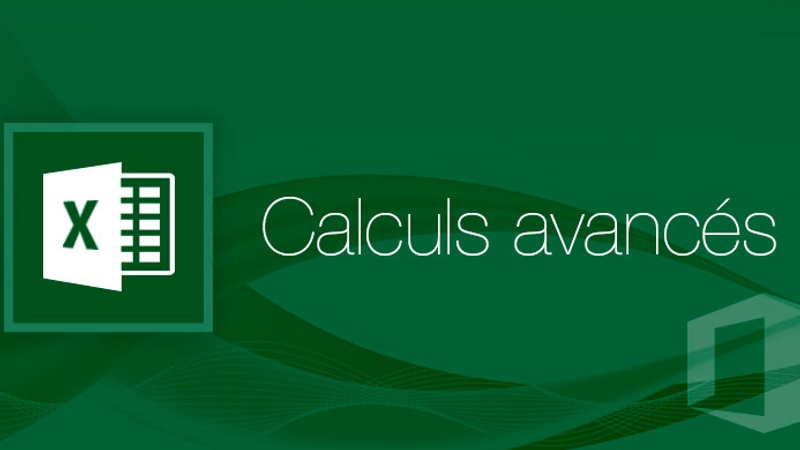
9.2
Très bien
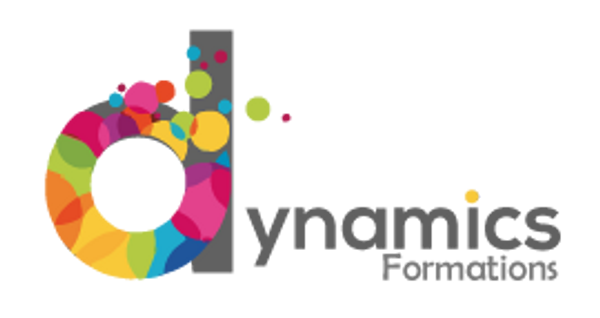
DYNAMICS FORMATIONS
Siège social: SAINT-LAURENT-DE MURE
Comptable
Employés qualifiés
Cadres
Cadres supérieurs
Contrôleur de gestion
Bonne utilisation de la micro-informatique
Avoir suivi Excel perfectionnement ou une formation avoir une formation similaire
Utilisation régulière d'Excel
1 à 6 personnes
4 semaines
Formateur avec plus de 10 ans de métiers

Retrouvez vos formations, financements et Organismes préférés dans l'onglet
Pour conserver vos favoris, créer votre compte gratuit.
Se connecter